Skema warna adalah salah satu fitur yang dicari di banyak editor kode.
Vim tidak berada di belakang editor kode modern apa pun dalam hal fitur. Ini menyediakan skema warna bawaan yang berbeda untuk Anda. Selain itu, Anda juga dapat menggunakan tema warna pihak ketiga.
Bagaimana? Mari ku tunjukkan.
Dapatkan daftar skema warna pra-instal
Vim dikirimkan dengan beberapa skema warna, yang mungkin menyelesaikan pekerjaan. Seri Vim 8 dikirimkan dengan 18 skema warna.
Sebelum Anda mencoba skema warna, pastikan bahwa penyorotan sintaks diaktifkan di Vim. Itu dapat dilakukan dengan menyimpan syntax on di 'vimrc' Anda atau dengan menjalankan :syntax on dalam sesi Vim aktif.
Ada dua cara untuk memeriksa skema warna yang tersedia.
Tampilkan skema warna dari sesi Vim
Saat Anda membuka Vim, Anda dapat mengetik instruksi berikut untuk mendapatkan daftar skema warna yang tersedia.
:colorscheme [space] [press 'Ctrl + d']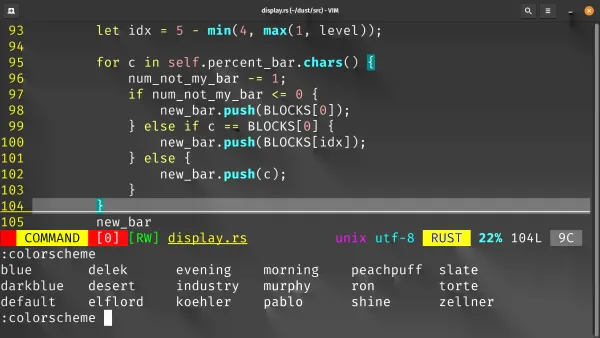
Tampilkan skema warna dari terminal
Untuk memeriksa skema warna yang tersedia di sistem Anda, Anda dapat menjalankan perintah berikut.
$ ls /usr/share/vim/vim81/colors | grep .vim
blue.vim
darkblue.vim
default.vim
delek.vim
desert.vim
elflord.vim
evening.vim
industry.vim
koehler.vim
morning.vim
murphy.vim
pablo.vim
peachpuff.vim
ron.vim
shine.vim
slate.vim
torte.vim
zellner.vimCoba skema warna
Untuk sementara menggunakan skema warna, gunakan salah satu perintah berikut dari mode Normal .
:colo <color-scheme-name>
:colors <color-scheme-name>
:colorscheme <color-scheme-name>File yang tercantum di atas adalah skema warna yang dimiliki sistem saya. Ini mungkin berbeda di sistem Anda.
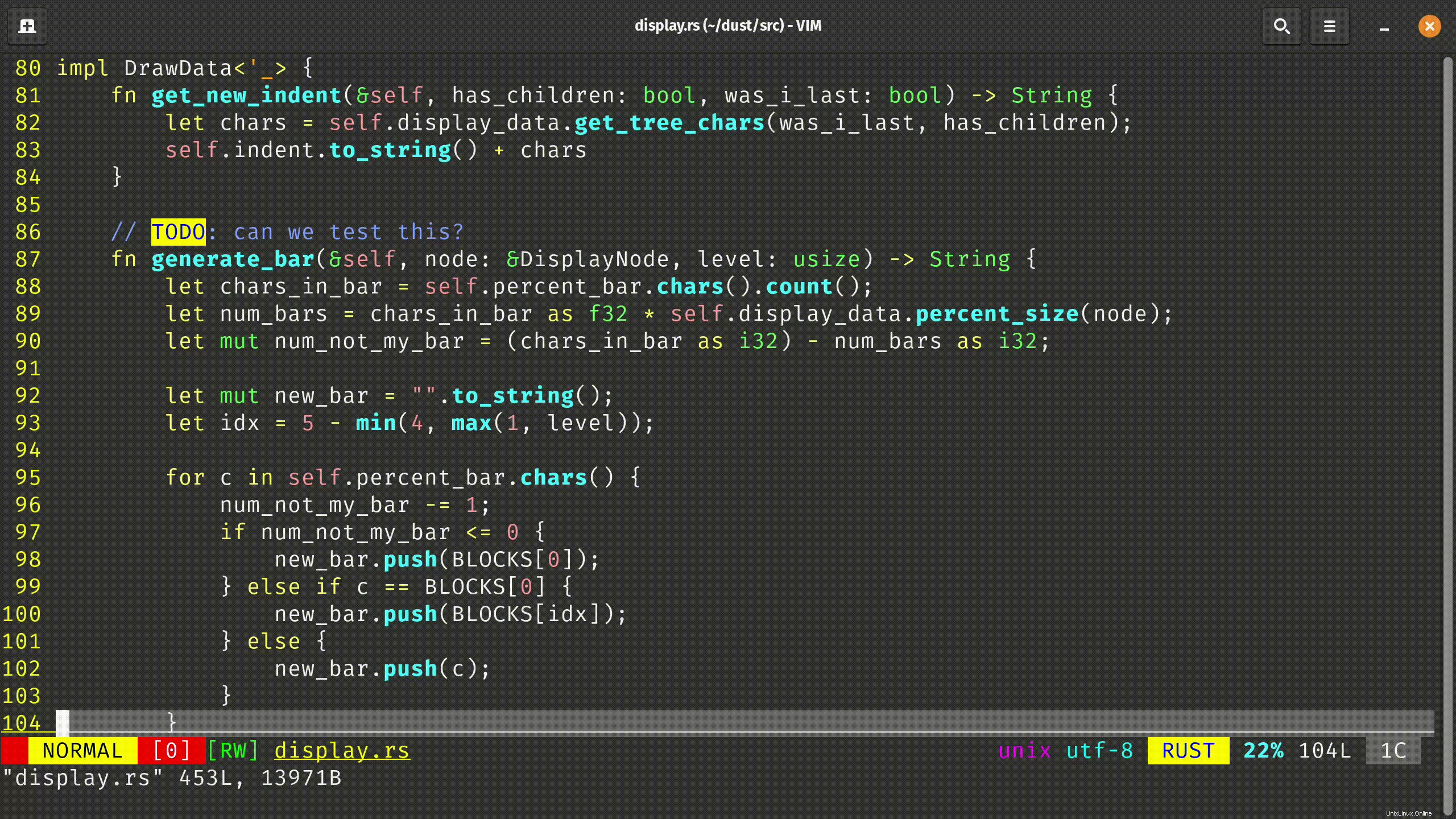
Dalam gif ini, Anda dapat melihat bahwa saya mencoba setiap skema warna default yang dikirimkan oleh Vim.
Setel skema warna secara permanen
Anda mencoba skema warna dan akhirnya menyukainya. Dan Anda ingin menjadikannya permanen.
Untuk mencapainya, tambahkan baris berikut di file 'vimrc' pengguna Anda.
colorscheme <color-scheme-name-here>Itu dia! Simpan dan tutup file 'vimrc' dan lain kali Anda membuka Vim, skema warna akan dipilih secara otomatis.
Skema warna pihak ketiga untuk Vim
Ada banyak sekali skema warna yang tersedia di Internet.
Beberapa sumber untuk menemukan skema warna terbaik sesuai selera Anda adalah:
- tema base16 - Ini adalah 128 tema berbeda yang menggunakan warna dengan basis enam belas (representasi heksadesimal). Situs web tertaut hanya untuk pratinjau (gunakan
jdankuntuk bergerak melalui skema warna). Skema warna untuk Vim ada di repositori ini. - vimcolorschemes - Kumpulan beberapa skema warna paling populer di Github.
Memasang skema warna pihak ketiga
Ada dua cara untuk memasang skema warna pihak ketiga.
Anda dapat menggunakan pengelola plugin untuk Vim, atau mengkloning repositori secara manual ke tempat yang tepat.
Saat Anda mengunjungi skema warna hosting repositori, repositori itu akan selalu berisi README. Pastikan Anda membacanya dengan seksama.
Pengelola plugin
Prasyarat dari metode ini adalah Anda telah menginstal vim-plug dan mengetahui cara menggunakannya.
Sebagian besar waktu, yang Anda butuhkan hanyalah memanggil vim-plug dari 'vimrc' Anda seperti yang ditunjukkan di bawah ini:
" begin plugin section
call plug#begin()
Plug '<GITHUB-USERNAME>/<REPOSITORY-NAME>'
" end plugin section
call plug#end()Jadi, jika saya ingin menginstal tema spaceduck yang tersedia untuk Vim, di bawah ini adalah tampilan 'vimrc' saya.
" begin plugin section
call plug#begin()
Plug 'sheerun/vim-polyglot'
" end plugin section
call plug#end()Terakhir, aktifkan skema warna tersebut dengan menambahkan baris berikut ke 'vimrc' Anda (jika Anda belum melakukannya).
colorscheme <color-scheme-name>README proyek akan berisi bagaimana Anda dapat menginstal skema warna. Jika langkah-langkah yang disebutkan dalam README berbeda dari yang disebutkan dalam artikel ini, ikuti langkah-langkah README karena pembuat plugin paling tahu tentang plugin mereka.
Mengkloning repositori secara manual
Seperti disebutkan di atas, sebagian besar skema warna dapat diinstal dengan cara yang sama menggunakan pengelola plugin vim-plug tetapi beberapa memerlukan perintah yang berbeda.
Jika Anda ingin cara yang konsisten untuk mendapatkan skema warna pihak ketiga, langkah-langkahnya diberikan di bawah ini.
- Jika Anda menggunakan Vim, klon repositori di
~/.vim/colors. Jika Anda menggunakan Neovim, klon repositori di~/.config/nvim/colors. - Masuk ke repositori kloning dan Anda akan menemukan direktori bernama 'warna'.
- Jalankan
mv colors/*.vim ../(ini akan memindahkan semuacolor-scheme-name.vimfile ke ~/.vim/colors/atau ke~/.config/nvim/colors/, tergantung apakah Anda Vim atau Neovim. - Tambahkan baris
colorscheme <color-scheme-name>ke 'vimrc' Anda.
Buat skema warna Anda sendiri
Jika semua skema warna pihak ketiga yang Anda lihat tidak sesuai dengan selera Anda, Anda dapat membuat skema warna Anda sendiri. Tapi itu adalah hal yang sangat memakan waktu untuk dilakukan.
Di bawah ini adalah sintaks untuk menguji skema warna sementara:
:highlight [group] [key=value]Jika Anda memiliki waktu dan kesabaran untuk mengonfigurasi semua warna secara manual untuk membuat skema warna yang lengkap, Anda dapat melihat dokumentasi Vim.
Kesimpulan
Artikel ini membahas bagaimana Anda dapat menggunakan skema warna default yang dikirimkan oleh Vim dan bagaimana Anda dapat mengaktifkan salah satunya.
Kami juga membahas bagaimana jika tema default mungkin tidak sesuai selera Anda, bagaimana Anda dapat menggunakan skema warna pihak ketiga.
Jika Anda tertarik untuk mempelajari lebih dari sekedar Vim Basics, saya sangat merekomendasikan menggunakan program ini oleh Jovica Ilic.